随着科技的发展,笔记本电脑已成为大学生学习和生活的一部分。然而,随之而来的充电线管理问题也日益凸显。今天,我们将探讨笔记本电脑充电线在寝室的整理方法和...
2025-07-06 8 笔记本电脑
在当今这个信息化高速发展的时代,笔记本电脑已成为我们工作和生活中不可或缺的工具。然而,即使是最先进的设备,也偶尔会遇到网络连接问题。如果你的笔记本电脑遇到了无法上网的难题,那么了解笔记本电脑网卡的位置和如何检查网卡状态就显得尤为重要。本文将为你提供详细的指导,帮助你快速定位问题并解决网络连接故障。
笔记本电脑的网卡通常有两种形式:无线网卡和有线网卡。不同品牌和型号的笔记本电脑可能会有不同的设计,但通常它们的位置具有一定的规律性。
无线网卡位置
无线网卡一般集成在笔记本内部,不容易直接看到。以下是一些常见位置:
侧边:有些笔记本会在机身的一侧,例如USB接口下方或旁边,设置无线网卡的开关或指示灯。
键盘附近:某些笔记本将无线网卡的状态指示灯设计在键盘区域,比如在电源键附近或触摸板的边缘。
有线网卡位置
对于需要通过有线连接上网的用户,有线网卡的位置则较为固定:
侧面:大多数笔记本会在机身的侧面设置RJ45以太网接口,连接有线网络。
如何检查无线网卡位置
如果你不确定无线网卡的位置,可以通过以下方法检查:
查看设备管理器:在Windows系统中,点击“此电脑”→“管理”→“设备管理器”,然后在“网络适配器”下查看无线网卡的型号和制造商。此时,通过笔记本的型号和无线网卡信息,在网络上查找相关资料,通常能找到无线网卡的具体位置。
查看用户手册:每款笔记本电脑通常都配有用户手册,其中会详细标明硬件接口的位置,包括网卡接口。

了解了网卡位置后,接下来就是检查网卡的状态。无论是无线网卡还是有线网卡,都可以通过以下步骤来检查它们的状态:
检查无线网卡状态
1.查看网络连接:在任务栏的右下角点击网络图标,查看无线网络连接的图标是否正常显示。一个正常的连接通常显示为满信号或半信号状态,且有网络名称(SSID)。
2.启用/禁用无线网卡:点击网络图标,选择“打开网络和共享中心”,在左侧菜单选择“更改适配器设置”,找到无线网络连接,右击选择启用或禁用,以测试网络连接是否可以恢复。
3.查看设备管理器:回到设备管理器,查看无线网卡设备下是否有黄色感叹号或红色叉号标志。如果有,表示网卡存在问题。
4.更新或重新安装驱动程序:右击无线网卡设备,选择“更新驱动程序软件”,按照提示操作。若问题依旧,可以尝试卸载驱动后重新安装。
检查有线网卡状态
1.物理检查:确保网线连接正确,并且网线本身没有损坏。
2.查看网络连接:与无线网卡类似,检查任务栏右下角的网络图标,看是否有线网络连接的图标显示。
3.启用/禁用有线网卡:在“设备管理器”中找到以太网适配器,右击选择启用或禁用。
4.查看和更新驱动程序:同样在设备管理器中检查以太网适配器的驱动程序状态,进行必要的更新或重新安装。

问题1:为什么我的无线网卡位置找不到?
解答:无线网卡通常是集成在笔记本内部,不容易直接看到。如果你使用的是内置天线设计,那么天线可能隐藏在键盘下或屏幕转轴附近。如果问题依旧,建议联系制造商或专业维修人员进行检查。
问题2:我的笔记本电脑无法上网,怎么办?
解答:首先检查无线或有线网卡的物理连接和状态,确保设备驱动程序最新。如果问题未解决,尝试重启路由器或使用网络故障排除工具。如果仍然无法上网,可能需要联系网络服务提供商或寻求专业帮助。
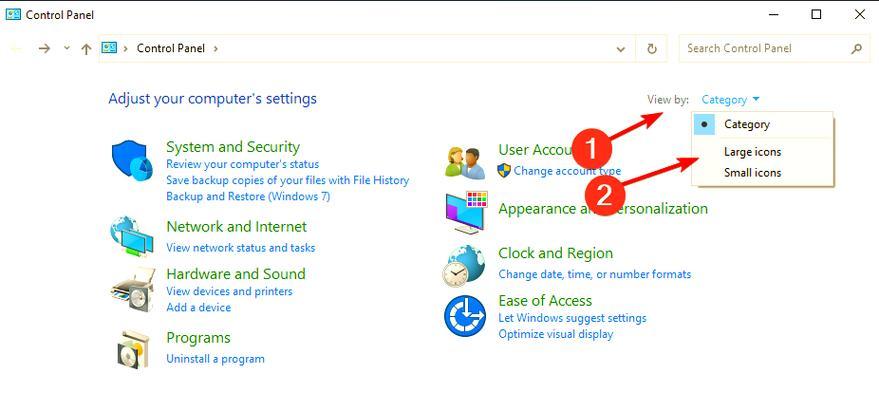
通过本文的指导,你应该能够轻松找到笔记本电脑网卡的位置,并掌握如何检查网卡状态的方法。无论是无线连接还是有线连接,了解这些基础知识对日常使用和快速解决问题都至关重要。希望这些信息能帮助你有效地解决网络连接问题,享受更加顺畅的上网体验。
标签: 笔记本电脑
版权声明:本文内容由互联网用户自发贡献,该文观点仅代表作者本人。本站仅提供信息存储空间服务,不拥有所有权,不承担相关法律责任。如发现本站有涉嫌抄袭侵权/违法违规的内容, 请发送邮件至 3561739510@qq.com 举报,一经查实,本站将立刻删除。
相关文章

随着科技的发展,笔记本电脑已成为大学生学习和生活的一部分。然而,随之而来的充电线管理问题也日益凸显。今天,我们将探讨笔记本电脑充电线在寝室的整理方法和...
2025-07-06 8 笔记本电脑

在数字化办公和学习的大潮中,笔记本电脑搭配手写笔已经成为许多专业人士和创意工作者的新标配。手写笔不仅可以提供精准的绘画、书写体验,还能让操作更加便捷。...
2025-07-05 7 笔记本电脑

达瓦笔记本电脑设置指南:一步一步教你全面设置在当今快节奏的数字时代,一台性能优越、设置简便的笔记本电脑对工作和学习至关重要。达瓦笔记本电脑以其出色...
2025-07-04 7 笔记本电脑

在处理文本时,插入横杠是一项基本需求,无论是为了撰写文档、编写代码还是进行数学符号的表示。戴尔作为知名的笔记本电脑品牌,其产品的键盘布局与快捷键可能与...
2025-07-03 9 笔记本电脑

笔记本电脑在我们的日常工作中扮演着重要角色,它们不仅是我们办公的伙伴,同时也代表着我们个人的品味和风格。许多人在购买笔记本电脑后,会为它们贴上个性化的...
2025-07-03 9 笔记本电脑

在长时间使用笔记本电脑的过程中,键盘难免会积累灰尘和污渍,清洁键盘不仅能提高打字体验,还能防止键帽上的字符磨损。安全地拔除笔记本电脑的键帽是进行深度清...
2025-07-01 11 笔记本电脑